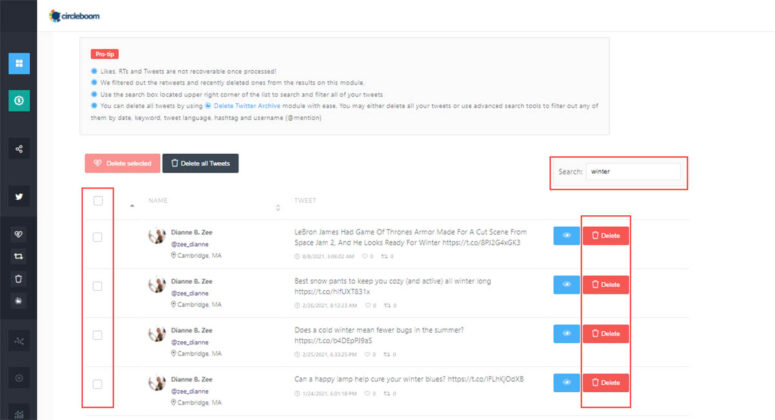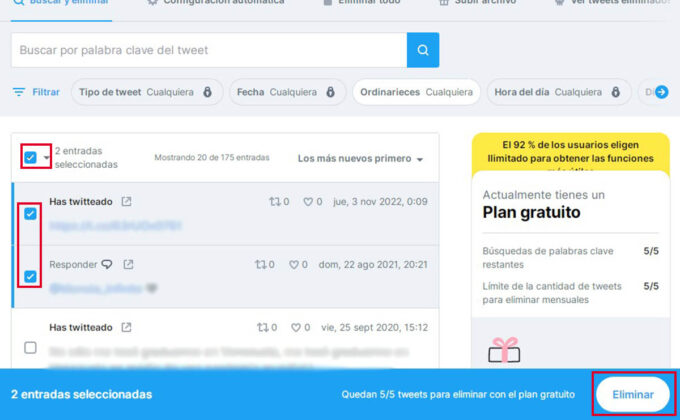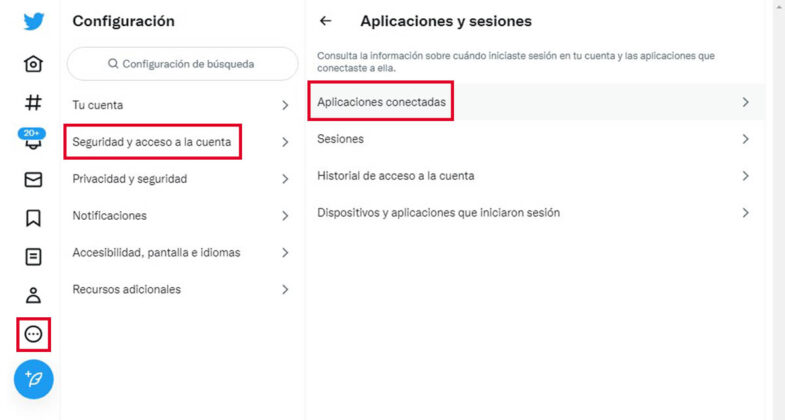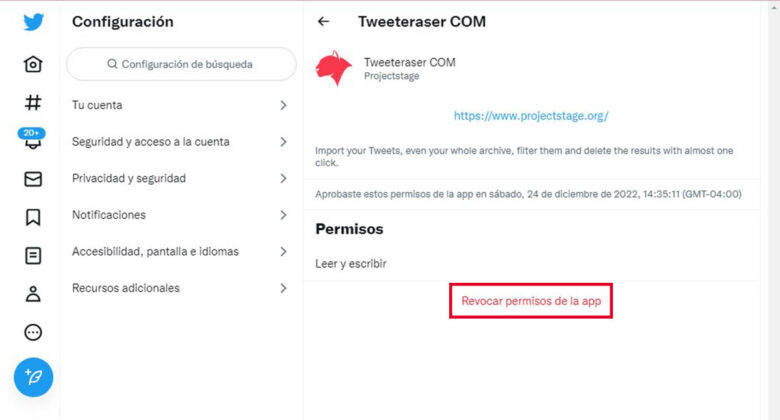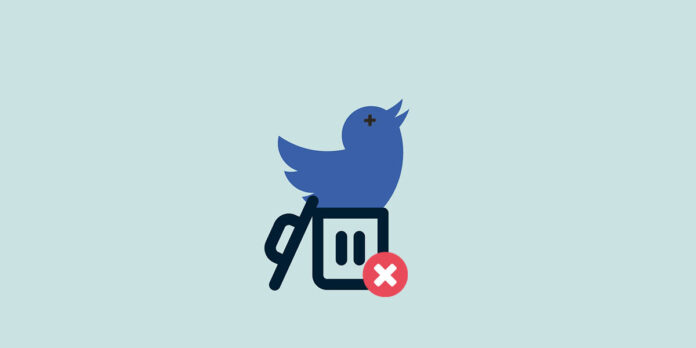
El sentimiento de desear eliminar publicaciones antiguas es bastante común, especialmente entre las personas que se iniciaron en las redes sociales a una temprana edad. Todo el mundo tiene publicaciones de las que no se siente muy orgulloso o que le causan vergüenza, sin embargo, el hecho de tener que ubicar publicación por publicación para poder eliminarlas es un proceso bastante tedioso.
Afortunadamente, en el caso de Twitter existen diferentes herramientas que pueden ayudarte a eliminar tu oscuro pasado. No tendrás que buscar tweet por tweet por lo que, es un proceso bastante rápido y sencillo.
Pero antes, puede que te interese hacer una copia de seguridad de tus tweets
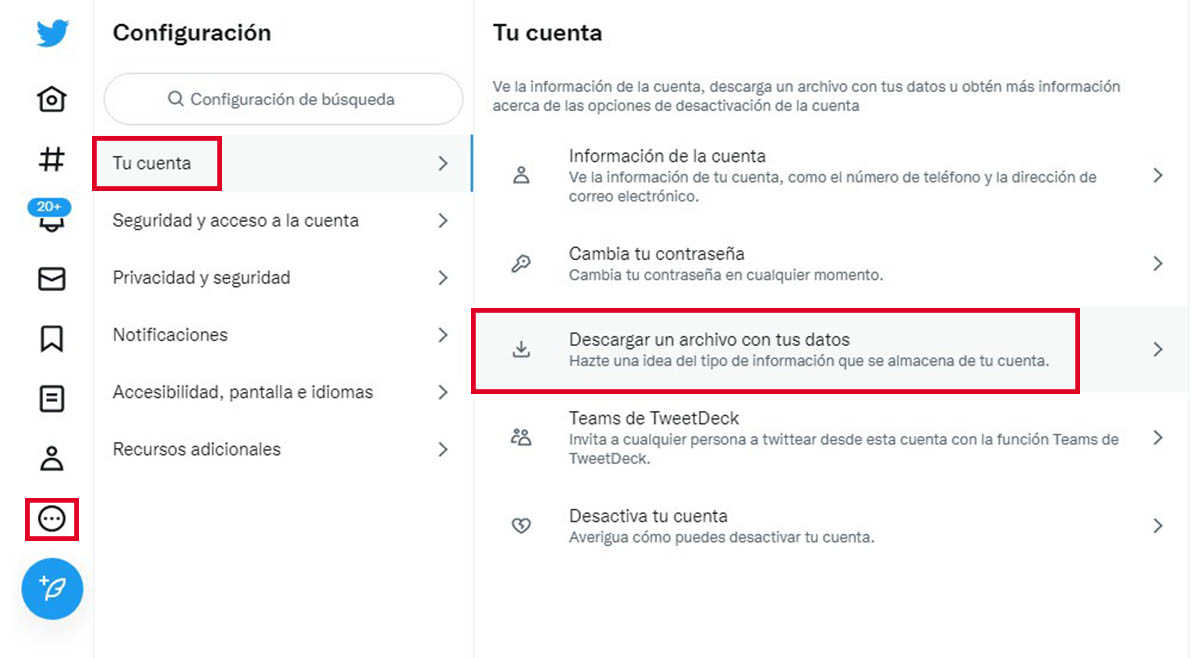
Claramente, al eliminar tus tweets estos desaparecerán para siempre y no habrá manera de recuperarlos, pero algo que puedes hacer para que no desaparezcan del todo es solicitar una copia de seguridad, de esta manera tendrás una copia de todos tus tweets.
- Entra en tu perfil de Twitter.
- En el menú que se encuentra a la izquierda de la pantalla, selecciona los 3 puntos.
- Luego oprime Configuración y soporte y selecciona Configuración y privacidad.
- Ahora, entra en el apartado Tu cuenta.
- Una vez allí, oprime la opción Descargar un archivo con tus datos. Deberás introducir tu contraseña o te pedirán que introduzcas algún código de verificación.
- Selecciona Solicitar archivo.
- Recibirás una notificación en la aplicación cuando tus datos estén listos para descargarse. Los datos pueden tardar hasta más de 24 horas en estar disponibles.
Herramientas para eliminar varios tweets de golpe
Existen muchas aplicaciones que te brindan la opción de eliminar varios tweets de golpe, por lo que no te tendrás que preocupar por tener que eliminar tweet por tweet. Ahora, el inconveniente con este tipo de herramientas es que puede que no sean del todo fiables y que, por lo general, las mejores suelen ser de pago.
Por otro lado, todas las herramientas pueden eliminar únicamente 3200 tweet a la vez. Esta es una limitación que proviene del mismo Twitter y no tiene nada que ver con la herramienta que utilices. Una vez aclarados estos puntos, estas son las herramientas:
TweetDelete
Esta es una herramienta gratuita y muy fácil de usar. TweetDelete te permite eliminar tweets tomando en cuenta su antigüedad o alguna palabra o frase clave. La desventaja que tiene esta aplicación es que se encuentra en inglés y que, en caso de que desees eliminar una cantidad mayor a 3200 tweets, deberás tener una cuenta premium.
Elimina tus tweets con TweetDelete | Enlace
Pasos para utilizar TweetDelete
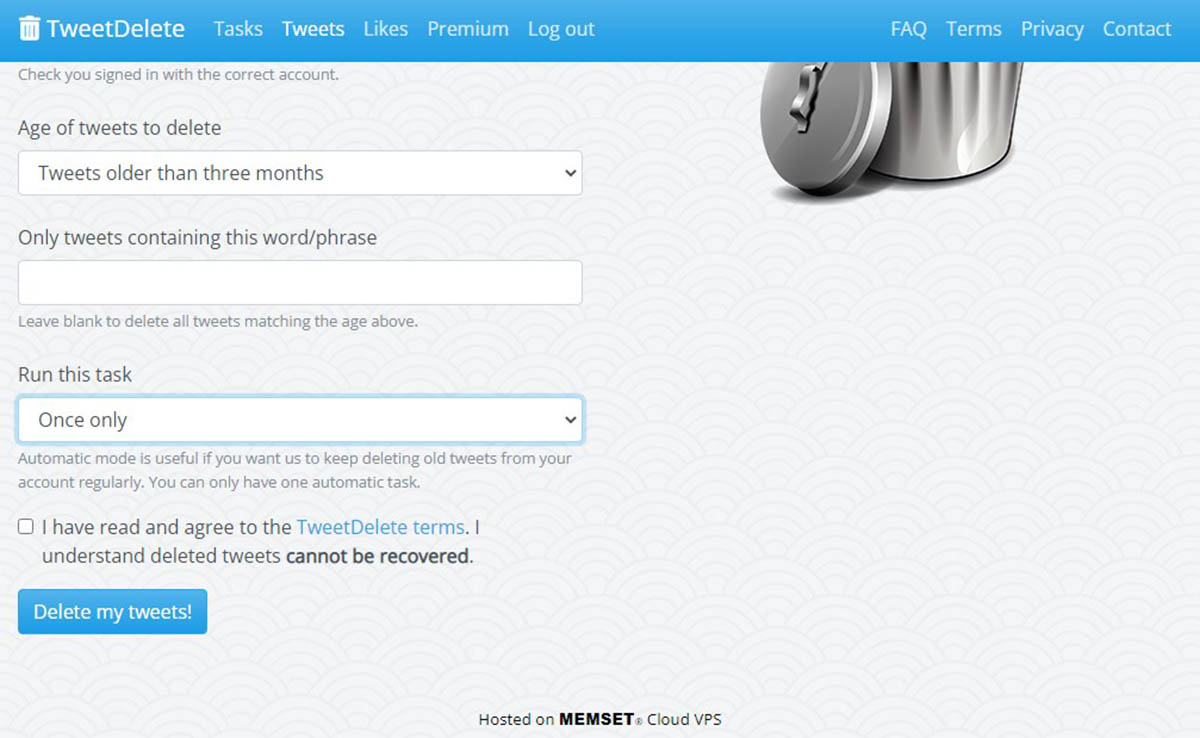
Elimina tus tweets con TweetDelete siguiendo estos pasos:
- Entra en la web de TweetDelete.
- Ingresa tu usuario y clave para iniciar sesión en tu cuenta de Twitter. Al hacer esto, la web tendrá acceso a tu perfil y tus datos.
- En la casilla Age of tweets to delete, selecciona la antigüedad de los tweets que deseas eliminar.
- En la casilla Only tweets containing this word/phrase, podrás escribir alguna frase o palabra que contengan los tweets que desees eliminar. En caso de que no quieras eliminar tus tweets basándote en una palabra o frase, deja esta casilla en blanco.
- La última casilla, Run this task, es para indicar si deseas que se eliminen una sola vez o si quieres que se eliminen tus tweets de manera regular.
- Acepta todos los términos y condiciones y oprime Delete my tweets.
CircleBoom
Aunque esta es una aplicación pensada en impulsar tu cuenta de Twitter, entre las distintas herramientas de marketing que ofrece, se encuentra la opción de eliminar tweets de manera masiva.
Al igual que las demás herramientas, con CircleBoom podrás eliminar tus tweets tomando en cuenta una fecha es específico o una palabra clave. Adicionalmente, esta herramienta también te permite eliminar tus retweets y tus likes de Twitter.
CircleBoom cuenta con una versión gratuita y otra premium a la que podrás tener acceso con un pago de aproximadamente 17 euros al mes. En la versión gratuita solo podrás eliminar tweets buscándolos por palabra clave y seleccionándolos uno por uno. Por otro lado, también estarás limitado a solo poder eliminar 50 tweets.
Elimina tus tweets con CircleBoom | Enlace
Pasos para usar CircleBoom
Sigue estos pasos para eliminar tus tweets usando CircleBoom:
- Entra en la página web e introduce tu correo eléctrico y los demás datos que te soliciten.
- Al entrar, te encontrarás con un menú a la izquierda de la pantalla. Selecciona la opción My Tweets y luego oprime Delete Tweets.
- Una vez allí, podrás ver un buscador en donde podrás escribir las palabras clave y fechas con las que podrás filtrar tus tweets. Al escribir la palabra o fecha, la página te arrojará los resultados.
- Podrás eliminar los tweets filtrados de manera individual o de forma masiva con la opción Delete all Tweets. También puedes usar la opción Delete Twitter Archive para eliminar todos los tweets de tu cuenta en grupos de 3200 tweets.
Recuerda que en caso de que no estés dispuesto a pagar por el servicio, solo podrás eliminar un máximo de 50 tweets utilizando el filtro de palabra clave y no tendrás acceso a las herramientas de eliminación masiva.
TweetDeleter
TweetDeleter es considerada una de las mejores opciones a la hora de querer eliminar tus tweets antiguos de manera masiva y medios como Forbes o Wired lo confirman.
Esta página web es de las pocas que podrás encontrarte totalmente en español y que te ofrece funciones como: una potente herramienta de búsqueda con la capacidad de ubicar tanto tus tweets como tus likes, la posibilidad de ubicar tweets por hora, fecha, palabra clave, menciones y hasta contenido multimedia. Adicionalmente, te permite filtrar contenido que no sea de tu interés en el feed de tu propio Twitter y activar la eliminación automática de tweets antiguos.
Definitivamente, todas estas funciones son las que convierten esta herramienta en la mejor alternativa, sin embargo, para tener acceso a muchas de estas funciones es necesario contar con la versión premium, en donde, el plan básico cuesta aproximadamente 4 euros al mes. Si no estás interesado en pagar por estos servicios, entonces únicamente podrás eliminar hasta 5 tweets al mes y realizar 5 búsquedas por palabras claves.
Elimina tus tweets con TweetDeleter | Enlace
Pasos para utilizar TweetDeleter
- Entra en la página web de TweetDeleter e inicia sesión en tu cuenta de Twitter.
- Oprime la opción Autorizar la aplicación para poder utilizar la herramienta.
- Deberás esperar unos segundos a que TweetDeleter cargue todos tus tweets.
- Una vez se haya cargado, en la parte superior podrás cambiar el idioma a español.
- En la página principal, podrás ver todas las opciones para filtrar tus tweets, entre las cuales se encuentra: palabra clave, hora, tipo de tweet, día de la semana y muchas más.
- Para visualizar los resultados de búsqueda, oprime el botón con el icono de la lupa.
- Ahora te deberían aparecer únicamente los tweets correspondientes a los filtros que hayas activado.
- Podrás eliminarlos de forma individual seleccionándolos uno a uno o seleccionándolos todos a la vez.
- Al seleccionar los tweets que desees eliminar, te aparecerá en la parte inferior de la pantalla la opción Eliminar. Selecciónala para que desaparezcan esos tweets de tu perfil de Twitter.
Revoca el acceso de aplicaciones de terceros de tu cuenta de Twitter
Después de hacer uso de estas herramientas, es muy importante que revoques el acceso de cualquier aplicación a la que le hayas dado permiso para acceder a tu Twitter. El hecho de permitirle el acceso a aplicaciones de terceros a tus datos, supone un riesgo para tu privacidad. Es por eso que, una vez hayas terminado de utilizar la herramienta, recova el acceso lo antes posible. Esto es lo que debes hacer:
- Entra en tu perfil de Twitter.
- En el menú que se encuentra a la izquierda de la pantalla, selecciona los 3 puntos.
- Luego oprime Configuración y soporte y selecciona Configuración y privacidad.
- Dirígete al apartado Seguridad y acceso a la cuenta y oprime Aplicaciones y sesiones.
- Pulsa Aplicaciones conectadas.
- Selecciona las aplicaciones a las que les diste acceso y selecciona Revocar permiso de la app.
¿No quieres darle acceso a ninguna aplicación de terceros? Usa la búsqueda avanzada para eliminar tus tweets
La búsqueda avanzada no se trata de una herramienta de terceros, más bien se trata de una función con la que cuenta la misma plataforma de Twitter. Esta opción, podría no ser la que más rápido haga el trabajo, pero se considera como una de las mejores alternativas, ya que es más segura.
A través de la búsqueda avanzada podrás ubicar tus tweets dependiendo de la fecha, una palabra en específico o alguna mención en específico. El punto negativo es que deberás eliminar tweet por tweet de manera manual, por lo tanto, te tomará más tiempo a comparación con otras herramientas de la lista.
Pasos para usar la búsqueda avanzada
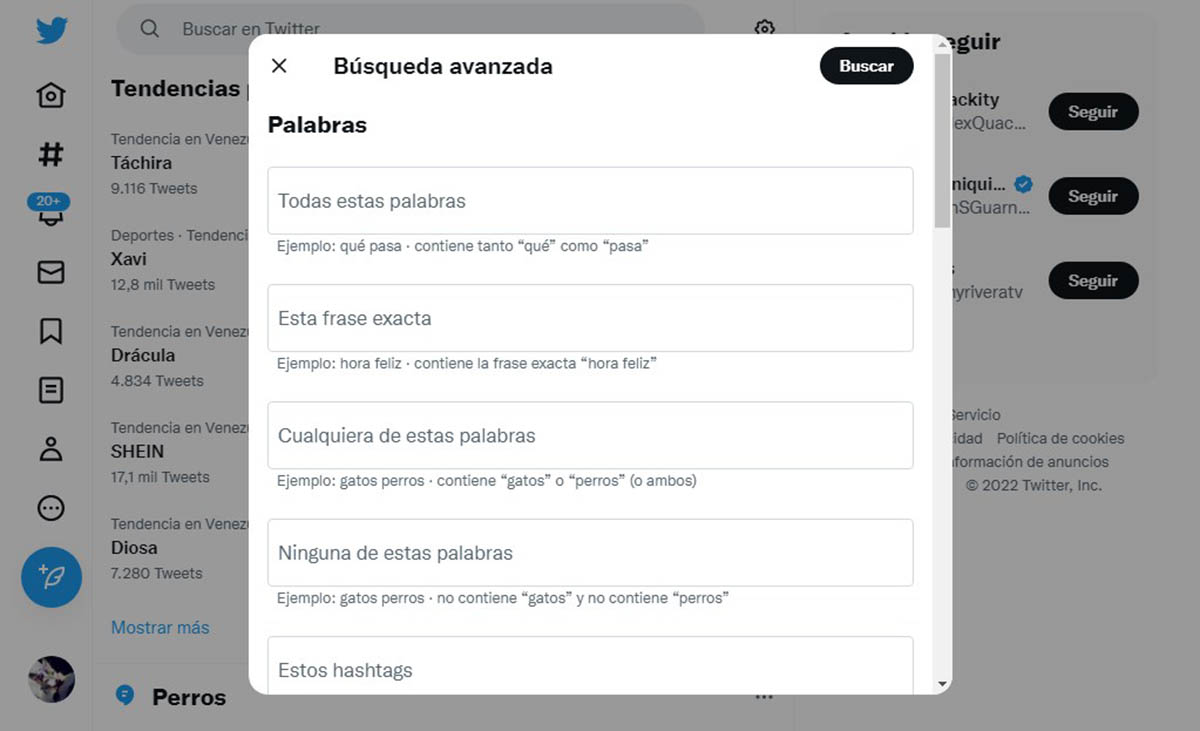
Sigue estos pasos para utilizar la herramienta de búsqueda avanzada de Twitter:
- Entra en la herramienta de búsqueda avanzada de Twitter.
- Al entrar, lo primero que verás será la sección Palabras. Si deseas realizar la búsqueda tomando en cuenta una palabra en específico, rellena alguna de estas casillas. Elige entre realizar la búsqueda de una palabra en específico, una frase, varias palabras, etc. No es necesario que rellenes todas las casillas, con una será suficiente.
- Más abajo, está la sección Cuentas. Solo es necesario que rellenes la primera casilla indicando el usuario de tu cuenta. De esta manera le indicarás a la herramienta que deseas hacer la búsqueda dentro de tus tweets.
- La última sección que necesitas rellenar es Fechas. Introduce información es esta sección si deseas realizar la búsqueda tomando en cuenta alguna fecha en específico. Aquí debes indicar el periodo de tiempo dentro del cual deseas que se realice la búsqueda.
- Una vez hayas introducido la información, oprime Buscar y te aparecerá como resultado los tweets que reúnan las características tomando en cuenta lo que hayas introducido en los campos. De esta manera, podrás ubicar fácilmente los tweets que desees eliminar.
Ahora, si te interesa saber cómo puedes utilizar esta herramienta para ubicar tus primeros tweets, en este artículo te explicamos cómo hacerlo. Por otro lado, si en lugar de eliminar todos tus tweets, crees que es más eficiente simplemente eliminar tu cuenta, descubre cómo hacerlo en este artículo.